Update/Güncelleme: 02 Eylül 2015 02:50
Merhabalar,
Bugünkü paylaşımım NGINX 502 Bad Gateway (Error) Hatası üzerine işe yarar bir çözüm olacak:
 Hızla büyümekte olan (açık kaynak altyapılı) Nginx, artık sektördeki yerini çoktan almış ve daha da hızlı bir şekilde büyümeye devam ediyor, öyle ki 2015 yılı başlangıcında 10 Milyon dolar destek aldı işte şimdi korkun ondan! (:
Hızla büyümekte olan (açık kaynak altyapılı) Nginx, artık sektördeki yerini çoktan almış ve daha da hızlı bir şekilde büyümeye devam ediyor, öyle ki 2015 yılı başlangıcında 10 Milyon dolar destek aldı işte şimdi korkun ondan! (:
Gelelim 502 Bad Gateway Nginx hatasına; bu hatayla karşılaşıyorsanız ve okuduğunuz ilk makale değilse bu paylaşım muhtemelen Plesk Nginx 502 Bad Gateway, Prestashop Nginx 502 Bad Gateway, WordPress Nginx 502 Bad Gateway…502 bad gateway… ve benzeri epeyce başlık görmüş olmalısınız. Hatta bazılarında trajikomedi olan durumlara şahit olmuş olabilirsiniz (: Arada bir paylaşım yapınca da lafı böyle uzatıyor blogger.. Son bir genel bilgi paylaşımı yaptıktan sonra hemen çözüme geçiyorum, eğer bir hosting kullanıcısıysanız bu durumu sağlayıcınızla paylaşmanız gerekmektedir.
NOT: Şayet kendi kendi sanal (vps/vds) sunucunuz varsa aşağıdaki anlatılar sizi çözüme ulaştıracaktır.
NOT2: Bu hatanın bir çok sebebi olabilir (ağ çıkışı, tarayıcı vb. gibi) burada paylaşılan çözüm sunucu/server tabanlı hatayı dikkate alarak, çözümünü sunmaktır.
Nginx 502 Bad Gateway Hatası Nasıl Çözülür?
How to solve Nginx 502 Bad Gateway Error?
Bu makale Linux CentOS için anlatılmış olmasına rağmen başrol Nginx olduğu için farklı bir işletim sistemi kullanıyor olsanız da nginx.conf dosyasını bulup aynı adımları uygulayabilirsiniz. Örneğin, Windows Server kullanıyorsanız C:\nginx\conf\nginx.conf <- varsayılan yolu burası olmalı değilse, nginx.conf dosyasını aratabilirsiniz.
My VDS O.S is Linux / CentOS but this solution can be using for all operating systems because this problem is about the Nginx. If you do not know, “Where is nginx.conf?” you can search on your server. For example; if your server O.System is Windows, Nginx must be on C:\nginx\conf\nginx.conf
- /etc/nginx/nginx.conf dosyasını açın
open the /etc/nginx/nginx.conf file - ve bu kodları ekleyin <– http{ buraya }
and add the this code <– http {in here}
http{
…
proxy_buffer_size 128k;
proxy_buffers 4 256k;
proxy_busy_buffers_size 256k;
…
} - service nginx restart
nginx ‘i yeniden başlatın ve yeniden deneyin!
restart nginx and try again!
(:
Plesk kullananlar için Nginx 502 Bad Gateway Hatasının pratik çözümü ise burada:
For those using the Plesk Panel, practical ways..
Plesk Nginx 502 Bad Gateway Hatası ve Çözümü
Plesk Nginx 502 Bad Gateway Hatası and Solution
- Plesk Panel ‘e admin girişi yapın, hatayı aldığınız sitenin Website & Doamins sekmesine gelin ve Web Server Settings butonuna tıklayın
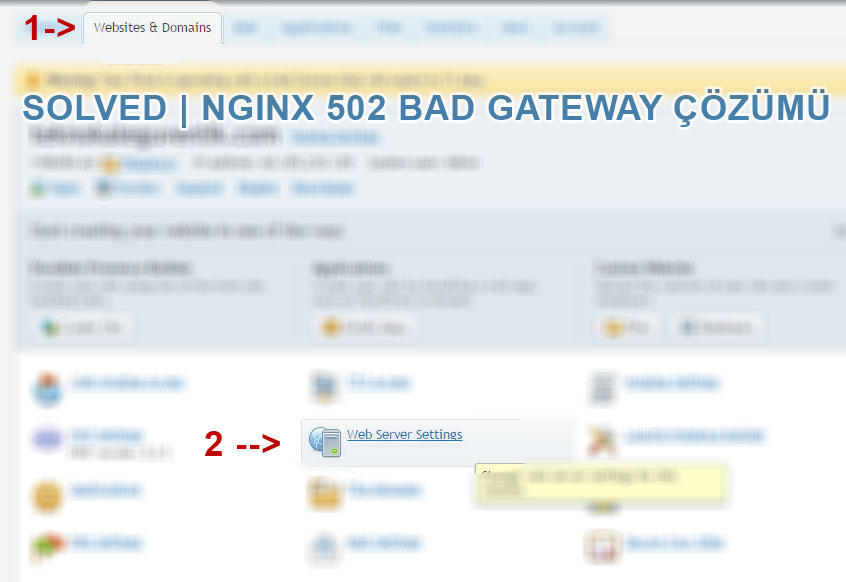
- Additional nginx directives <- alanına aşağıdaki değerleri girin ve kaydedin
proxy_buffer_size 128k;
proxy_buffers 4 256k;
proxy_busy_buffers_size 256k;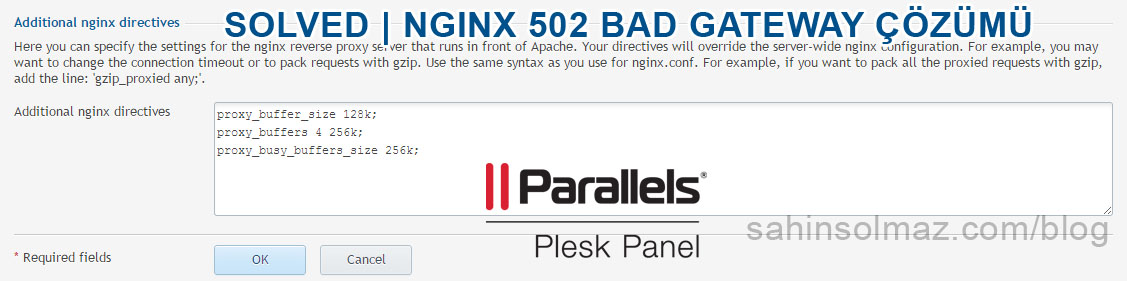
- Tools & Settings ->Services Management -> Reverse Proxy Server (nginx) -> RESTART yaptığınızda ve çözüm tamamlanmış olacak!
Araçlar & Seçenekler -> Servisleri Yönet -> Reverse Proxy Server (nginx) -> RESTART (en sağdaki buton)
Bu deneme CentOS 6.6 işletim sistemine sahip ve üzerinde Plesk Panel + Nginx 1.6 kurulu sanal sunucuda test edilmiş olup başarıyla sonuçlanmıştır. Yukarıda da belirtmiş olduğum gibi bu genel bir durumdur cPanel veyahut farklı bir panel kullanıcısı olsanız da mantık aynı: nginx.conf dosyası üzerinde ilgili değerleri yükseltip, nginx servisini yeniden başlatmalısınız aslında hepsi bu kadar!
Bir önceki yazımız olan Çözüm - Microsoft Outlook Sürekli Parola Soruyor başlıklı makalemizde Microsoft Outlook sürekli parola soruyor ve outlook hakkında bilgiler verilmektedir.
 Sahin SOLMAZ - Versatile Web Developer - Cyber Security Enthusiast
Sahin SOLMAZ - Versatile Web Developer - Cyber Security Enthusiast
Bunu android telefonda nasıl yaparım? Bu lazim ….yi
Merhabalar,
Sorunuzu tam olarak anlamadım; bilgisayar kullanmadan telefon üzerinden “nginx 502 bad gateway hatasını” nasıl çözebileceğinizi soruyorsanız, yukarıda anlattığım ikinci/pratik çözümü uygulayabilirsiniz;
* Sunucu kontrol panelinize giriş yapın,
* Hangi sitede bu hatayla karşılaşıyorsanız Web Server Settings kısmına gelin ve
* “Nginx Directives” alanına yukarıdaki parametreleri giriniz.
Not: her sunucu kontrol panelinde bu özellik bulunmuyor maalesef.
Bol şanslar, iyi çalışmalar.
Merhaba Sunucu Kontrol Paneli Nerde Acaba?
@Mehmethan,
Sunucu kontrol panelinin cPanel, Plesk Panel, Centos Panel zPanel gibi çeşitleri vardır. Eğer bilmiyorsanız, hosting sağlayıcınızla iletişime geçin; zaten yetkiniz yoksa yukarıdaki belirtilenleri uygulayamazsınız.
yazı için teşekkürler yararlı bir yazı olmuş :)
Rica ederim,
Beğenmenize sevindim. :)
You do not have the permissions necessary to save the file. Please check that you typed the location correctly and try again.
dosyada degısıklık yaptıgımda bu mesajı alıyorum ve degıstıremıyorum.
Çok yararlı bir bilgi oldu ne zamandır bu çözümü arıyordum teşekkürler.
Merhaba,
yük testi yaparken 502 hatasını alıyorum. cpu kullanımı %70 lerde olmasına rağmen 4000 bin istekten 1500 502 hatası dönüyor. burada hangi detaya bakmak gerekir? ubuntu 16.04 tls üzerinde çalışıyor.
mevcut ayarlar;
location ~* \.(jpg|jpeg|png|gif|ico|css|js)$ {
expires 365d;
}
location ~* \.(pdf)$ {
expires 30d;
}
location ~ \.php$ {
include snippets/fastcgi-php.conf;
fastcgi_connect_timeout 180;
fastcgi_send_timeout 300;
fastcgi_read_timeout 300;
fastcgi_buffer_size 128k;
fastcgi_buffers 256 16k;
fastcgi_busy_buffers_size 256k;
fastcgi_temp_file_write_size 256k;
fastcgi_intercept_errors on;
fastcgi_pass unix:/run/php/php7.0-fpm.sock;
}
Merhabalar,
Tanımlı bir görev gerçekleştirilirken bu hatayla karşılaşıyorsanız, yani direkt 502 hatası almıyorsanız ve bu değerlere rağmen bu hatayla karşılaşıyor olmanız yazılımı gözden geçirmeniz gerektiğine işarettir ama kaynaklarla geliştirmek istiyorum derseniz aşağıdaki maddeleri gözden geçirmenizde fayda var. ( Kaç saniye sonra bu durumla karşı karşıya kalmaktasınız? )
– Test ettiğiniz yazılımda ayrık yapı yani cloud sistemi mevcutsa ve aradaki bağlantıda erişim problemi yaşanırsa,
– php-fpm ‘e ya da fastCGI ‘a erişim sağlanamazsa
– time-out ‘a düşerseniz:
— php.ini ‘deki max_execution_time değerine ve fastCGI için
— bkz: http://sahinsolmaz.com/blog/fastcgi-centos-5-6-timeout-500-internal-504-gateway-error-solved-cozumu/
– APC Cache aktifse problemi çözene kadar pasif duruma alınız.
fastcgi_connect_timeout değerini de 300 olarak güncelleyebilirsiniz.
Başarılar.
Cevabınız için teşekkür ederim. Sorun php tarafında çözdüm.
worker_processes ve worker_connections sayılarını donanıma göre en üst seviyeye çıkarınca cpu 100 olduğunda bu hatayı almaya başladım.
Geri dönüşünüz için de ben teşekkür ederim, başkaları için de faydalı olacaktır. Bu arada az önce eklemeyi unutmuşum dipnot: log dosyaları da bize güzel ipuçları verir.
Başarılar.
Hocam OVH dan aldığım resellerım var ve web sitemde her yeni konu eklediğimde bu hatayı alıyorum. İlk ekran görüntüsünden itibaren anlattıklarınızı denemek istedim ancak ilk fotodan öteye gidemedim. Çünkü benim panelde böyle bir komut yok. Resseler paneller farklı mı oluyor yoksa üst versiyon olduğu için(öyle zannediyorum) farklı bir yerlerde mi bu komut? Yardımcı olabilirseniz sevinirim.
Teşekkürler…
Merhaba,
Reseller hesabı olduğu için bu durumu onlara ticket / destek bildirimi açarak iletiniz.